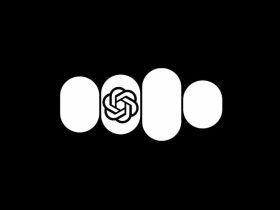يتيح لك وضع السكون في حاسب ويندوز 10 الحفاظ على الطاقة وتوفير عمر البطارية كما أنه يحمي خصوصيتك.
ولكن قد يكون دخول الحاسب إلى هذا الوضع في بعض الأحيان غير مرغوب فيه. وذلك لعدة أسباب من ضمنها إبقاء شاشة الحاسب قيد التشغيل وإبقاء محرك الأقراص نشطًا أثناء قيام نظام التشغيل بمهمة ما، أو إذا كنت لا تريد إجراء عملية تسجيل الدخول مرة أخرى.
اقرأ ايضًا: 5 نصائح لحل مشكلة تحديث ويندوز 10
كيفية إيقاف وضع السكون في ويندوز 10
يمكنك تعديل إعدادات الطاقة في الحاسب لإيقاف تشغيل وضع السكون دون الحاجة إلى تنزيل تطبيق خارجي.
وللقيام بذلك اتبع الخطوات التالية:
- اكتب: Power في نافذة البحث بجوار شعار ويندوز 10 في الجهة اليسرى.
- في النافذة المنبثقة التي تظهر لك حدد خيار إعدادات الطاقة والسكون.
- اضغط على رابط إعدادات الطاقة الإضافية في الجهة اليمنى من الشاشة لفتح خيارات الطاقة في نظام التشغيل.

- في النافذة الجديدة التي تظهر لك حدد خيار تغيير إعدادات الخطة بجوار خطة الطاقة المحددة حاليًا. أو بدلاً من ذلك يمكنك الضغط على خيار إنشاء خطة طاقة لإعداد خطة جديدة بحسب رغبتك.

- في النافذة الجديدة التي تظهر لك اضغط على خيار ضع جهاز الحاسب في وضع السكون لإظهار النافذة المنسدلة وتحديد المدة التي يجب أن ينتظرها نظام التشغيل قبل إيقاف الدخول إلى وضع السكون. وتتراوح الخيارات من دقيقة واحدة إلى خمس ساعات أو ابدًا.

اقرا ايضًا: 6 ميزات في نظام ويندوز 10 تساعدك على زيادة الإنتاجية
وإذا كنت تستخدم حاسب محمول فيمكن أن يكون لديك إعدادات مختلفة عند توصيله بالتيار الكهربائي أو تشغيله بالبطارية.
ولمنع الحاسب من إطفاء الشاشة تلقائيًا عند عدم العمل عليه، اضغط على خيار إيقاف تشغيل العرض. ومن ثم اختر المدة الزمنية التي تريدها من القائمة المنسدلة التي تظهر لك.
جدير بالذكر أن نظام التشغيل يقدم العديد من الطرق التي تساعد في تخصيص مظهره بشكل مثالي إما عبر الإعدادات أو الأدوات الخارجية. ولمعرفة ذلك يمكنك الاطلاع على المقال التالي: 5 طرق تساعدك في تخصيص نظام ويندوز 10
اقرأ ايضًا: كيفية الوصول إلى جميع أوامر لوحة التحكم في ويندوز 10